11.1. Формат и редактиране на текст
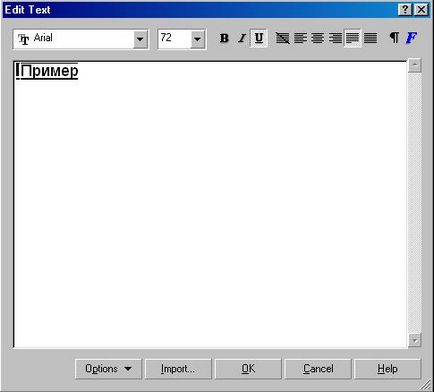
Фиг. 11.1. редактиране на текст Dialog
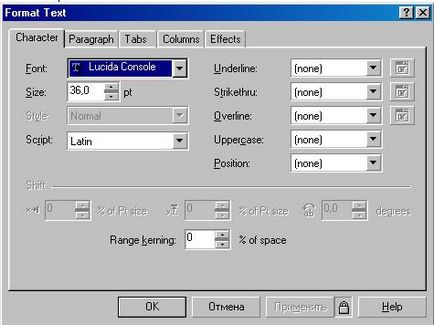
Фиг. 11.2. форматиране на символи
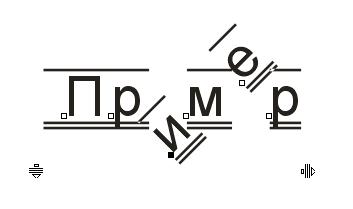
Фиг. 11.3. Пример форматиране отделните знаци
параграф форматиране (фиг. 11.4) се регулира във втората диалогов раздела. Някои полета са налични само при форматиране на обикновен текст. Например, не можете да зададете маржове за художествен текст.
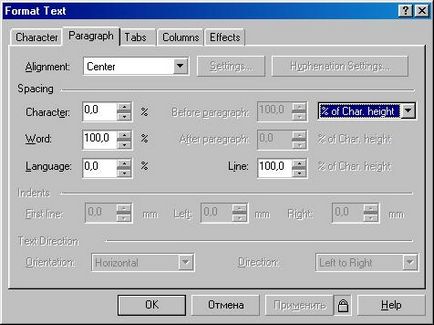
Фиг. 11.4. параграф форматиране
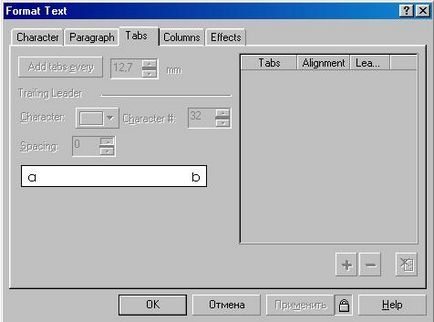
Фиг. 11.5. Създаване на разделите
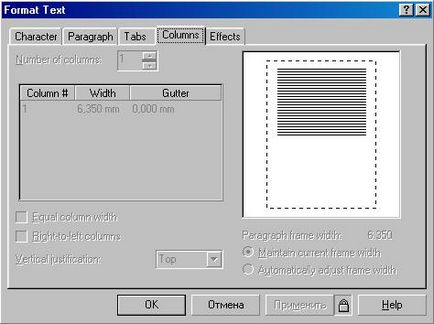
Фиг. 11.6. Персонализиране на текстови колони
В броя на колоните (брой колони) се определя от броя на колоните в текст. Ако проверите ширината на Равно колона (равна на ширината на колони), колоните с еднаква ширина ще бъде създаден чрез премахване на отметката, можете да зададете различни ширини за различни колони. Ширината е разположен в областите, разположени в центъра на диалога. В дясната част на прозореца има изображение, което показва приблизителната форма на текста в няколко колони. Вертикална оправдание в списъка (вертикално подравняване) се дава от вертикалното подравняване на текст в сравнение с обичайните граници. Тя не зависи от броя на високоговорители. Особено внимание заслужава пълното привеждане в съответствие, в която рамката е изпълнена с текст от началото до края. Това се постига чрез увеличаване на разстоянието на линия. Ако имате твърде малко текст и много празно пространство, не се препоръчва да се приведе в по такъв начин. последните диалогови настройки в раздела за форматиране на текста ефекти коригират началните букви и списък с водещи символи (фиг. 11.7). Изберете желания ефект може да бъде в списъка в горната част на диалоговия прозорец.
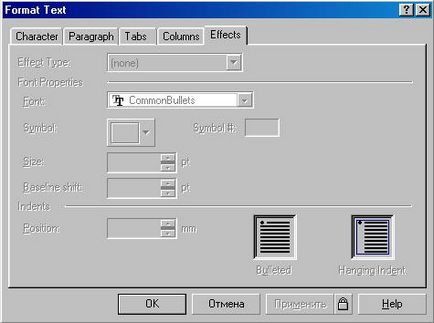
Фиг. 11.7. Писмо и водещи списъци
Свързани статии
